- Pagină de pornire
- /
- Articol

Afișarea unei mini ferestre plutitoare atunci când faceți multitasking în Webex Meetings
 În acest articol
În acest articol Feedback?
Feedback?Atunci când vă aflați într-o întâlnire pe iPhone sau iPad, poate doriți să verificați ce alte întâlniri urmează sau să modificați o setare în aplicație. Utilizând picture-in-picture, puteți naviga în aplicație și puteți vedea în continuare o mini fereastră plutitoare a întâlnirii, astfel încât să nu pierdeți nimic.
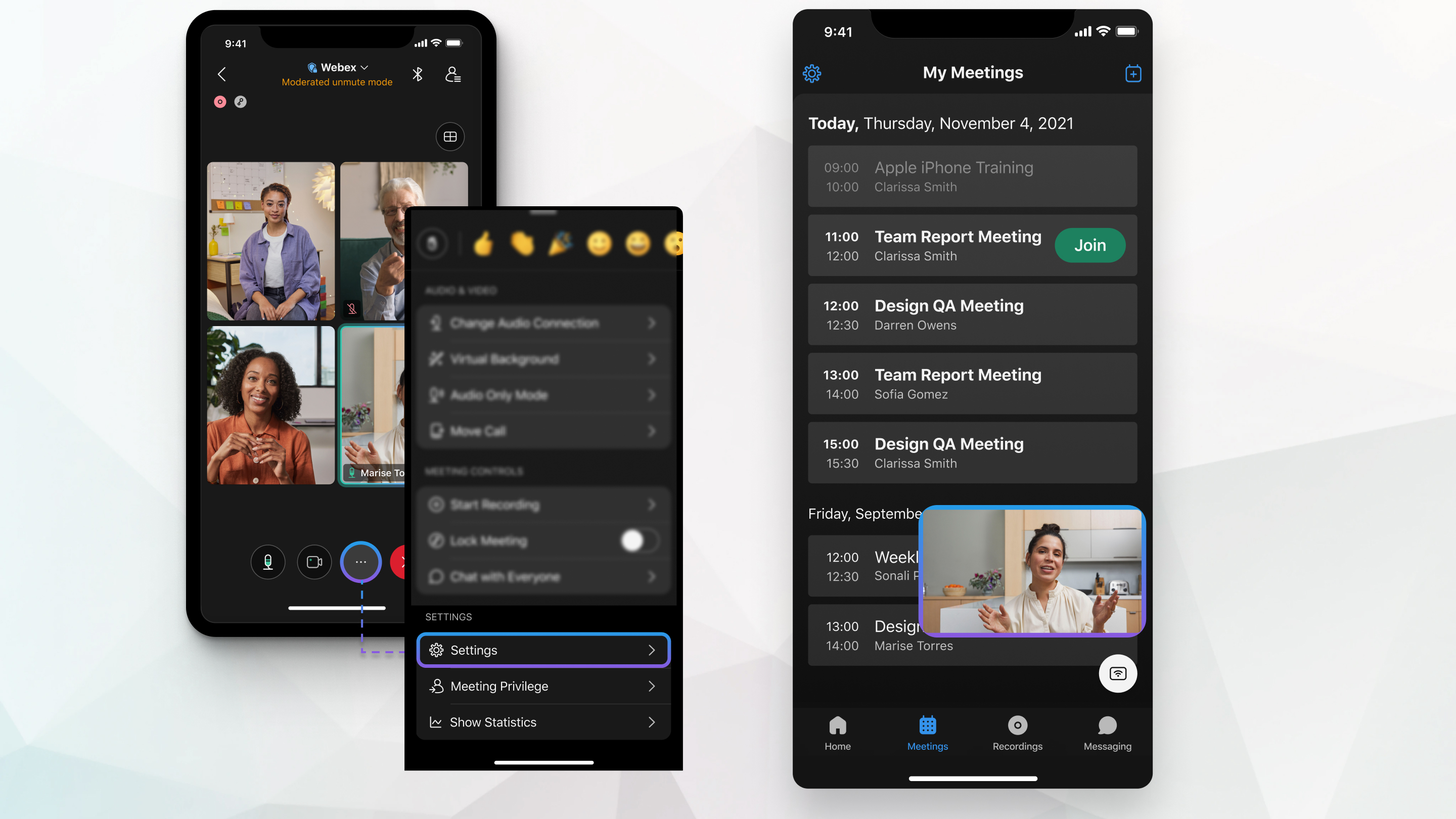
Activarea picture-in-picture
| 1 |
În timpul unei întâlniri, atingeți Mai multe opțiuni , apoi atingeți Setări |
| 2 |
Comutați pe Picture-in-picture. |
Multitasking în timpul întâlnirii
| 1 |
În timpul unei întâlniri, atingeți Înapoi pentru a accesa lista de întâlniri. Apare o fereastră flotantă care afișează difuzorul activ sau conținutul partajat.
Puteți să vă dezactivați sau să vă dezactivați sunetul din mini-fereastra plutitoare. Dacă mini fereastra plutitoare acoperă ceva de pe ecran, glisați fereastra într-o altă locație sau închideți-o. Dacă părăsiți aplicația Întâlniri și o redeschideți, mini-fereastra plutitoare se închide. Pentru a vedea întâlnirea, redeschideți aplicația și atingeți Revenire la întâlnire. |
| 2 |
Atingeți de două ori mini fereastra plutitoare pentru a reveni la întâlnire. |

 .
.
